High Precision Event Timer (HPET) 是一种高精度的硬件计时器,广泛用于计算机系统中以提供更精确的时间和事件管理。HPET 主要用于处理定时任务、系统事件、以及操作系统和应用程序的精确定时需求。以下是 HPET 在 Windows 操作系统发展过程中的时间线概览:
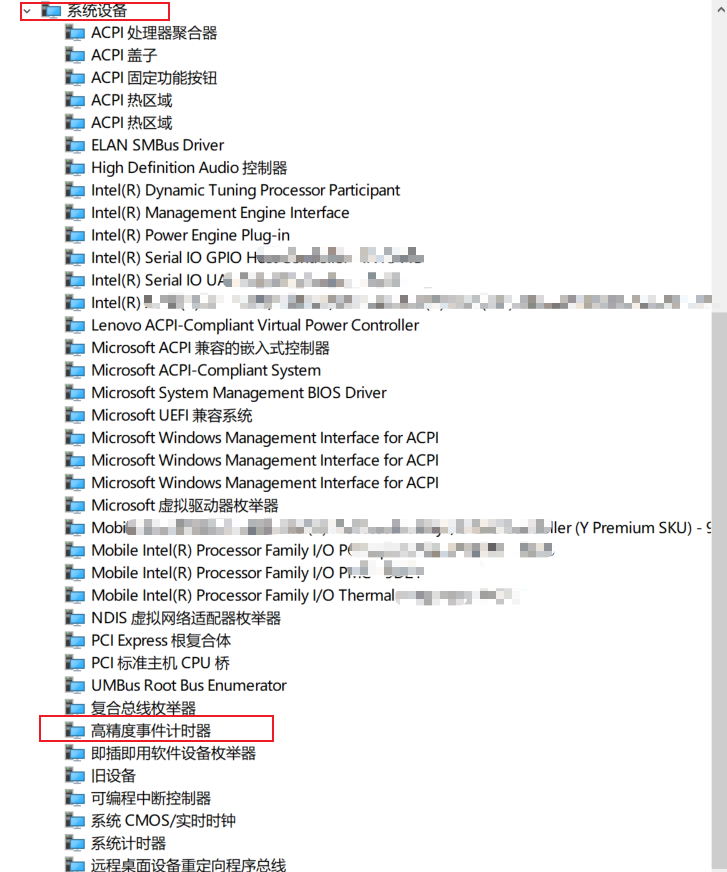
要查找关于 High Precision Event Timer (HPET) 驱动的标准和技术文档,尤其是针对 Windows 系统的官方来源,您可以参考以下几个重要的文档和资源:
1. HPET(High Precision Event Timer)概述
HPET 是一种高精度的定时器,在现代计算机系统中用于提供比传统定时器(如 8254 或 TSC)更高的精度,广泛用于多媒体、系统调度和时间测量等应用。
2. Windows 驱动程序开发文档
在 Windows 系统中,HPET 驱动的管理和实现依赖于 Windows Kernel Mode Programming,尤其是 Windows 驱动模型和硬件抽象层(HAL)。
- Windows Kernel-Mode Programming:Windows 驱动模型文档中涵盖了对 HPET 的支持,以及如何通过 Windows 内核编程与硬件设备(包括定时器)进行交互。
3. HPET Windows 驱动支持文档
Windows 系统支持 HPET 作为系统时钟源,在启用 HPET 时,它会提供更高的定时精度。Windows 驱动程序开发人员可以通过编程来访问和操作 HPET 定时器。
- Windows Hardware Development Kit (HDK) - HPET:HDK 包含有关如何在 Windows 上开发与 HPET 相关的驱动程序和应用程序的详细文档。它还包括对系统定时器、硬件中断等的支持。
4. HPET 规范与技术细节
HPET 是由 Intel 和其他硬件厂商共同定义的标准。它的详细规范可以通过访问 Intel 或硬件相关标准委员会的文档进行了解。
- Intel® High Precision Event Timer Specification:这是关于 HPET 定时器硬件层面的官方文档,描述了 HPET 的设计和操作原理。
- Intel® High Precision Event Timer Specification
- 或者可以通过标准化组织(如 PCI-SIG)找到 HPET 相关的硬件规范。
5. Windows 设备驱动程序开发指南 - HPET 设置与使用
HPET 在设备驱动程序开发中通常用于处理高精度的定时事件,特别是在处理 I/O 调度、实时多媒体数据处理等时。Windows 驱动开发文档包括了有关如何启用和配置 HPET 的详细说明。
- Windows Kernel-Mode Driver Architecture:该文档提供了详细的内核模式驱动架构,解释了如何在 Windows 中与硬件设备(包括 HPET)进行交互。
6. Microsoft 官方支持与开发者论坛
Microsoft 还通过开发者论坛和支持页面提供关于 HPET 和其在 Windows 中的实现的帮助。您可以在这些页面找到常见问题解答、技术文档和驱动更新。
- Microsoft Docs - HPET Driver Issues and Updates:关于 Windows 上 HPET 驱动程序支持的常见问题和解决方案。
7. Windows 内核定时器和时间管理
关于如何在 Windows 系统中管理定时器,包括 HPET 的管理,可以参考 Windows 内核中的定时器和时间管理模块。
- Windows Time Management:这是有关 Windows 时间管理的官方文档,讨论了 HPET 等硬件定时器的配置、操作和调度。
通过上述链接和文档,您可以详细了解 High Precision Event Timer (HPET) 在 Windows 中的标准实现、驱动支持、编程接口以及与 Windows 内核和硬件交互的方式。如果您有具体的开发需求,可以查阅相关的 Windows 驱动开发文档和硬件规范,确保系统在 HPET 启用时能够获得最佳的时间精度。
High Precision Event Timer (HPET) 是一种高精度的硬件计时器,广泛用于计算机系统中以提供更精确的时间和事件管理。HPET 主要用于处理定时任务、系统事件、以及操作系统和应用程序的精确定时需求。以下是 HPET 在 Windows 操作系统发展过程中的时间线概览:
1. Windows Vista (2007年)
- 2007年:HPET 在 Windows Vista 中首次引入。Windows Vista 提供了对 HPET 硬件的支持,以取代传统的 8254 定时器(Programmable Interval Timer, PIT)和 ACPI (Advanced Configuration and Power Interface) 定时器。Windows Vista 使用 HPET 来提高时间精度,特别是在需要精确控制事件时,如多媒体应用、音视频同步、以及游戏中的定时任务。
- Windows Vista 在引入 HPET 后,操作系统开始更依赖于 HPET 来提供精确的时间戳,尤其是在多核处理器环境下,HPET 能够为每个核提供独立的高精度计时服务。
2. Windows 7 (2009年)
- 2009年:Windows 7 继续支持 HPET,进一步改进了对高精度事件计时器的利用。Windows 7 引入了更多的多核优化,并通过 HPET 提供更精确的时间控制,尤其是在多任务处理和多媒体应用中。
- Windows 7 对 HPET 的支持使得操作系统能够更加精确地协调硬件事件,尤其是涉及到低延迟事件的应用,如视频播放和音频流处理。
3. Windows 8 和 Windows 8.1 (2012年/2013年)
- 2012年/2013年:Windows 8 和 Windows 8.1 中,HPET 依然是一个核心组件,用于提高时间精度。尽管 Windows 8 引入了许多新的特性,包括对触控屏的支持和新的用户界面,HPET 在系统底层依旧发挥着重要作用,尤其是在实时多媒体和游戏性能上。
- 此外,Windows 8 还加强了对硬件多线程和多核处理的支持,HPET 在协调多个处理器核之间的时间同步时变得尤为重要。
4. Windows 10 (2015年)
- 2015年:Windows 10 引入了许多新的系统优化,其中也包括对 HPET 更加灵活的支持。在 Windows 10 中,HPET 仍然用于精确的时间管理,特别是在高精度事件计时和低延迟操作的环境中,例如游戏和虚拟化平台。
- 由于 Windows 10 强调了对性能的优化,尤其是在游戏和应用程序的响应时间方面,HPET 在提供低延迟定时器功能中起到了至关重要的作用。
5. Windows 11 (2021年)
- 2021年:Windows 11 延续了 Windows 10 对 HPET 的支持。随着 Windows 11 在性能优化和多任务处理能力上不断提升,HPET 继续作为系统中用于高精度事件管理的核心工具之一。
- 尽管 Windows 11 强调了对最新硬件和技术的支持(例如更高效的多核心和多线程处理),HPET 依然能够为那些要求高精度计时的应用提供支持,尤其是在需要低延迟、高响应的环境下。
6. HPET 的启用与禁用
在一些 Windows 系统中,HPET 默认情况下是启用的,但对于某些用户或特定硬件环境(尤其是涉及性能调优的高端用户),可以选择禁用或启用 HPET。禁用 HPET 有时可以提高某些系统的性能,尤其是游戏和实时计算等对延迟有特殊要求的应用。
7. HPET 与现代硬件
随着硬件技术的发展,尤其是与更现代的处理器、芯片组和固态硬盘(SSD)配合使用时,HPET 依然是高精度计时的关键因素之一。然而,随着硬件和操作系统的不断进化,一些新的硬件定时器(如 TSC — Time Stamp Counter)可能会与 HPET 一起工作或取而代之,尤其是在使用现代CPU时。
HPET 在 Windows 操作系统的发展历程中,一直是提供高精度事件计时的核心技术。自从 Windows Vista 开始,HPET 就被广泛应用于操作系统中,用于处理系统事件、提高多媒体应用的时间精度以及优化游戏和实时应用的性能。尽管随着硬件和操作系统的进化,可能出现新的计时技术,HPET 仍然在需要高精度计时的场合中发挥着不可替代的作用。
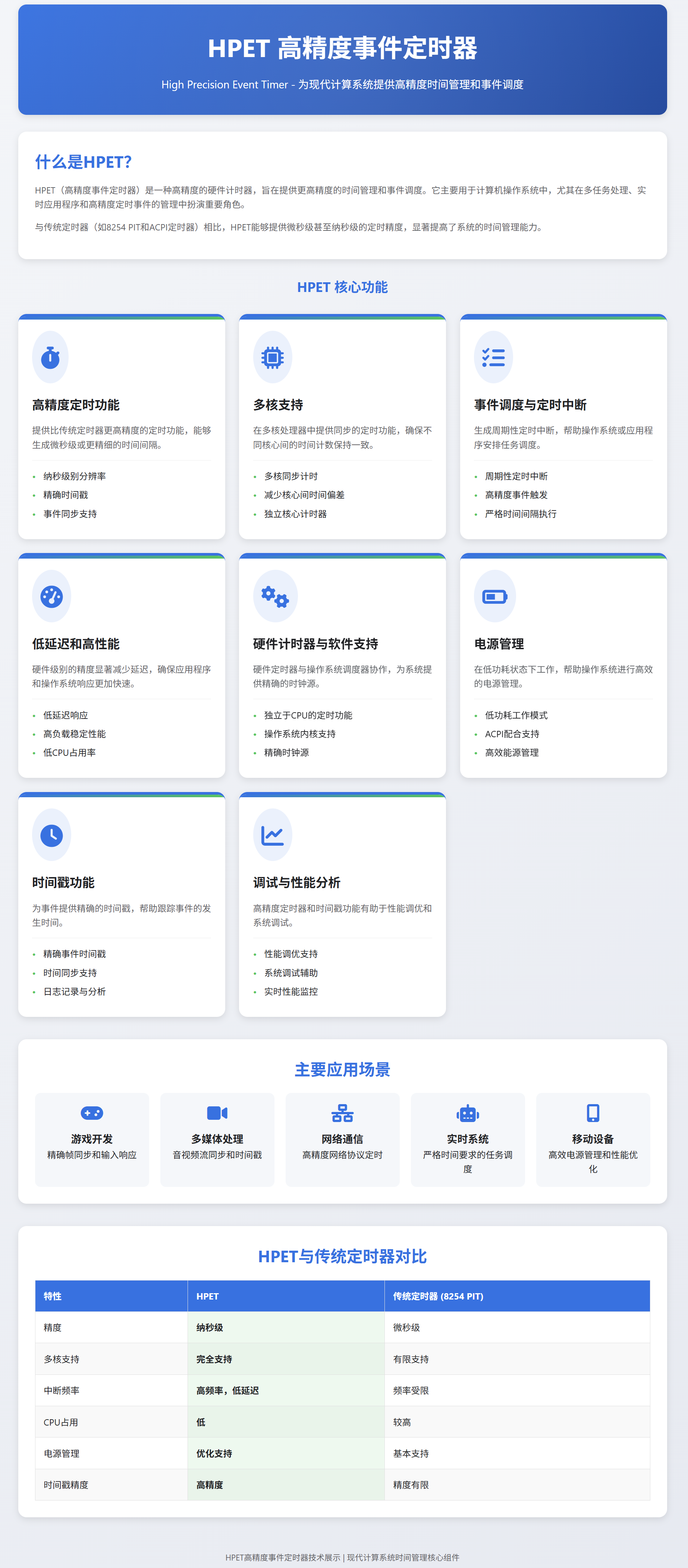
HPET(High Precision Event Timer,高精度事件定时器)是一种高精度的硬件计时器,旨在提供更高精度的时间管理和事件调度。它主要用于计算机操作系统中,尤其在多任务处理、实时应用程序和高精度定时事件的管理中扮演重要角色。以下是 HPET 功能的分类:
1. 高精度定时功能
- 精确计时:HPET 提供比传统定时器(如 8254 PIT 和 ACPI 定时器)更高精度的定时功能。它能够生成更短时间间隔的定时事件(通常是微秒级或更精细),为需要高精度计时的应用程序提供支持。
- 高分辨率定时器:HPET 可以提供纳秒级别的分辨率,比传统的定时器精度要高很多。这使得它在需要精确时间戳和事件同步的场合尤其有用。
2. 多核支持
- 多核同步:HPET 能够在多核处理器中提供同步的定时功能。每个核心可以有独立的计时器,这对于多核处理器中的事件调度和时间同步非常重要。
- 减少核心间的时间偏差:在多核系统中,HPET 可以保证不同核心间的时间计数保持一致,从而减少由于计时器不一致导致的系统延迟或不稳定。
3. 事件调度与定时中断
- 定时中断:HPET 可以生成周期性的定时中断,帮助操作系统或应用程序安排任务的调度。这对于实时系统尤其重要,可以确保任务按照严格的时间间隔执行。
- 高精度事件触发:HPET 可以根据设置的定时时间精确触发事件,从而保证精确的事件执行顺序,适用于多媒体应用、网络通信以及游戏等需要精确事件控制的场景。
4. 低延迟和高性能
- 低延迟:HPET 由于其硬件级别的精度,可以显著减少由软件调度器和其他定时器引起的延迟,确保应用程序和操作系统响应更加快速。
- 高效性能:HPET 设计上可以提供较低的 CPU 占用率和更高的定时精度,在高负载条件下也能保持稳定的性能,避免了传统定时器中可能出现的频繁中断处理开销。
5. 硬件计时器与软件支持
- 硬件定时器支持:HPET 本身是一个硬件定时器,具有独立于 CPU 的定时功能。它与操作系统的调度器协作,为操作系统提供精确的时钟源。
- 操作系统支持:操作系统(例如 Windows、Linux)通过访问 HPET 的寄存器来实现时间管理和事件调度。HPET 可以作为操作系统的时钟源,也可以通过定时中断的方式触发内核任务。
6. 电源管理
- 低功耗工作模式:HPET 可以在低功耗状态下工作,从而帮助操作系统进行高效的电源管理。在移动设备或节能环境下,HPET 可以配合操作系统的电源管理功能降低能源消耗。
- ACPI 配合:HPET 通常与 ACPI(高级配置与电源管理接口)配合使用,支持操作系统在处理器空闲时进入低功耗状态,并在需要时唤醒。
7. 时间戳功能
- 事件时间戳:HPET 可以为事件提供精确的时间戳,帮助操作系统和应用程序跟踪事件的发生时间。这对于网络协议、视频流同步、音频处理等需要精确时间同步的场合非常重要。
- 日志记录与分析:使用 HPET 的时间戳功能,可以记录事件发生的精确时间,对于性能分析、调试和系统监控非常有帮助。
8. 调试与性能分析
- 调试支持:HPET 提供的高精度定时器和时间戳功能有助于开发人员进行性能调优和系统调试。通过分析不同事件的时间戳,开发人员可以识别出系统瓶颈和延迟源。
- 性能监控:HPET 还能帮助操作系统监控实时性能,确保系统能够及时响应并满足实时应用的要求。
HPET 是一种高精度硬件计时器,其主要功能包括高精度的定时、事件调度、低延迟响应、多核同步、硬件和软件支持、以及电源管理等方面。它在操作系统中发挥着关键作用,特别是在多媒体应用、实时任务调度、高精度时间同步以及高效能系统中。
HPET(High Precision Event Timer)是操作系统和硬件之间用来管理时间和事件的机制,通常是由操作系统通过访问硬件寄存器来与 HPET 进行交互。不同操作系统对于 HPET 的命令和管理方式有所不同,通常不直接提供 “命令” 来管理 HPET,而是通过内核、驱动程序和硬件接口与之交互。以下是一些与 HPET 相关的命令和操作,它们通常涉及操作系统设置和配置:
1. Linux 中的命令和设置
在 Linux 系统中,HPET 通常作为定时器的一部分,以下是一些与 HPET 相关的命令和设置:
-
检查 HPET 是否启用
bashCopy Codedmesg | grep -i hpet这条命令会在启动日志中查找有关 HPET 的信息。如果 HPET 被启用,你会看到类似 "HPET: Using HPET for base-timer" 的输出。
-
启用或禁用 HPET 在 Linux 系统中,HPET 可以在启动时启用或禁用。可以通过编辑 GRUB 配置文件来控制这一设置:
-
禁用 HPET:编辑
/etc/default/grub文件,加入no_hpet选项。bashCopy CodeGRUB_CMDLINE_LINUX_DEFAULT="quiet splash no_hpet"然后更新 GRUB 配置:
bashCopy Codesudo update-grub然后重启系统。
-
启用 HPET:如果你希望启用 HPET,确保在
/etc/default/grub文件中没有加入no_hpet,然后运行:bashCopy Codesudo update-grub
-
-
查看系统的定时器 使用以下命令查看系统中定时器的详细信息:
bashCopy Codecat /proc/timer_list这将显示当前系统中所有定时器的信息,包括 HPET 和其他定时器。
-
检查是否使用 HPET 作为时钟源 查看系统当前使用的时钟源:
bashCopy Codecat /sys/devices/system/clocksource/clocksource0/current_clocksource如果输出是
hpet,则表示系统正在使用 HPET 作为时钟源。
2. Windows 中的 HPET 设置
在 Windows 系统中,HPET 通常由操作系统自动管理,但你可以通过命令行工具启用或禁用 HPET。以下是与 HPET 相关的操作:
-
启用或禁用 HPET(通过设备管理器)
- 打开 设备管理器。
- 展开 “系统设备”。
- 右键点击 "High Precision Event Timer",然后选择 启用 或 禁用。
-
查看 HPET 状态 在命令提示符下,输入以下命令:
cmdCopy Codewmic path Win32_PnPEntity where "Caption='High Precision Event Timer'" get Caption, DeviceID, Status这将显示 HPET 设备的状态信息。
-
使用
bcdedit命令调整 HPET 设置 Windows 中的启动配置可以通过bcdedit工具进行修改。在启用或禁用 HPET 时,可以通过以下命令来设置:- 禁用 HPET:
cmdCopy Code
bcdedit /set useplatformclock false - 启用 HPET:
cmdCopy Code
bcdedit /set useplatformclock true
然后重启计算机以使更改生效。
- 禁用 HPET:
3. BIOS/UEFI 设置
HPET 也可能在 BIOS 或 UEFI 固件设置中进行配置,虽然这些设置通常不通过操作系统的命令行进行,而是通过 BIOS 设置界面来操作:
- 进入 BIOS 设置界面(通常在启动时按
F2、Del、Esc等键)。 - 寻找与 HPET 相关的选项(通常位于高级设置或硬件配置中)。
- 启用或禁用 HPET 设置。
4. 硬件接口命令(用于开发)
如果你是在开发或需要通过程序与硬件接口交互,可以使用以下方法:
- 读取 HPET 寄存器:可以通过直接访问 HPET 寄存器来读取时间戳和事件定时信息(通常需要内核级访问权限)。
- 通过 I/O 指令与 HPET 交互:使用操作系统提供的内核模块来执行 I/O 操作,直接访问 HPET 的硬件寄存器。
HPET 的命令和操作大多数是通过操作系统配置文件、驱动程序和内核来管理的。Linux 和 Windows 提供了一些命令来启用、禁用或查看 HPET 的状态。对于更底层的操作(如硬件访问和程序化管理),通常需要开发者使用操作系统的内核接口来与 HPET 硬件进行交互。
在Windows中,HPET(High Precision Event Timer)通常由操作系统自动管理,但你可以使用一些命令来查看其状态或调整其配置。下面是与 HPET 相关的几种常用命令:
1. 查看 HPET 状态
你可以通过 wmic 命令来查看 HPET 的状态,检查系统是否启用了 HPET。
wmic path Win32_PnPEntity where "Caption='High Precision Event Timer'" get Caption, DeviceID, Status这条命令将返回 HPET 的设备信息,如果系统中启用了 HPET,它将显示 HPET 设备的相关信息。
2. 启用或禁用 HPET(通过 bcdedit 命令)
Windows 使用 bcdedit 命令来修改启动配置,从而控制是否启用 HPET。在某些情况下,禁用 HPET 可以提高系统的性能,特别是在某些高性能应用中。
-
禁用 HPET:
cmdCopy Codebcdedit /set useplatformclock false -
启用 HPET:
cmdCopy Codebcdedit /set useplatformclock true
执行这些命令后,你需要重启计算机才能使更改生效。
3. 查看系统的当前时钟源
你可以通过以下命令查看系统使用的时钟源,判断是否正在使用 HPET 作为时钟源。
wmic os get CurrentTimeZone或者,你可以检查系统的事件日志来进一步了解系统时钟的行为,尽管这不是直接与 HPET 相关。
4. 通过设备管理器启用或禁用 HPET
虽然不是通过命令行,但你可以通过 Windows 的设备管理器来启用或禁用 HPET:
- 打开 设备管理器。
- 找到并展开 系统设备。
- 右键点击 "High Precision Event Timer"。
- 选择 启用 或 禁用。
5. 查看计时器详细信息(使用 perfmon)
Windows 提供了性能监视工具 perfmon,可以用来监视各种硬件计时器和事件。这不是一个直接与 HPET 相关的命令,但可以帮助你监视系统的计时行为。
- 打开 性能监视器: 在搜索框中输入
perfmon或perfmon.msc,并按回车,打开性能监视器。 - 在性能监视器中,你可以查看和监控与定时器相关的事件。
wmic path Win32_PnPEntity:查看 HPET 设备的状态。bcdedit /set useplatformclock:启用或禁用 HPET。perfmon:监控系统性能和计时器行为。
这些命令可以帮助你检查和管理 Windows 系统中的 HPET 配置。
深入了解更多关于 HPET 以及如何通过其他工具或命令来进一步优化系统性能,下面是一些可能有用的内容:
6. 通过 BIOS 设置启用或禁用 HPET
有时候,HPET 的启用或禁用并不完全依赖于操作系统。在一些系统中,你可以通过 BIOS 来配置 HPET。以下是常见的步骤:
- 重新启动计算机并进入 BIOS 设置(通常在启动时按
DEL、F2或ESC)。 - 在 BIOS 菜单中找到 高级设置 或 性能选项(不同的品牌和型号可能有所不同)。
- 找到 HPET 设置,通常它会被标记为 "High Precision Event Timer" 或类似选项。
- 根据需要选择 启用 或 禁用。
- 保存并退出 BIOS。
更改这些设置后,操作系统会根据 BIOS 中的设置来启用或禁用 HPET。
7. HPET 与 CPU 性能的关系
HPET 是一种硬件定时器,用于提供更精确的时间戳,并且在某些高精度的应用程序中,尤其是在进行多线程计算时,它能够提供更准确的时间控制。然而,启用 HPET 会消耗更多的系统资源,可能导致某些应用程序或游戏性能下降。
-
启用 HPET:它可以提高定时精度,特别是在需要高精度时序的程序中。然而,这也可能带来额外的 CPU 负担,特别是在多任务处理时,可能导致性能瓶颈。
-
禁用 HPET:对于某些老旧的硬件或不需要高精度时间戳的应用,禁用 HPET 可能有助于提升系统性能,特别是在游戏和一些资源密集型应用程序中。
8. 使用 Windows 性能工具查看 HPET 影响
你可以使用 Windows Performance Recorder (WPR) 和 Windows Performance Analyzer (WPA) 这两个高级工具来查看 HPET 是否对系统性能产生了影响。
-
Windows Performance Recorder (WPR):这是一个强大的工具,可以记录系统事件和性能数据。你可以选择进行特定的性能跟踪,查看定时器相关的事件。
-
Windows Performance Analyzer (WPA):用来分析 WPR 记录的日志文件,查看系统瓶颈和性能优化的机会。
9. HPET 与游戏性能
许多用户发现,在游戏中禁用 HPET 会提高游戏性能,特别是在需要高帧率的场景下。一些游戏或者应用程序可能不需要高精度的定时器,而使用较高精度的时钟反而会导致性能下降。
-
禁用 HPET 提升游戏帧率:对于一些图形密集型应用程序和游戏,禁用 HPET 可以减少系统开销,提高帧率表现。特别是在高帧率游戏(例如 FPS 或模拟游戏)中,禁用 HPET 有时能带来明显的性能提升。
-
启用 HPET 可能有助于解决某些游戏的时序问题:在一些老旧的游戏或者特定的硬件配置中,启用 HPET 可能解决一些时序相关的问题,比如游戏的延迟和不稳定帧数。
10. HPET 与其他系统定时器的比较
在 Windows 系统中,除了 HPET,还有其他几种定时器可供选择(例如 TSC - Time Stamp Counter 和 PIT - Programmable Interval Timer)。HPET 相对于 TSC 和 PIT 更精确,但有时其开销较大。
-
TSC(Time Stamp Counter):通常是性能最佳的时钟源,但它依赖于 CPU 的时钟频率,可能会在不同的 CPU 核心间不同步,因此在多核处理器上可能不稳定。
-
PIT(Programmable Interval Timer):是一个较为传统的计时器,通常用于兼容性目的,它的精度相对较低,可能不适合一些需要高精度计时的应用程序。
- HPET 的启用和禁用:可以通过 BIOS 或
bcdedit命令进行配置。根据你的需求,启用 HPET 可能会提高精度,但禁用 HPET 可能提高系统的整体性能,特别是在多核系统和游戏中。 - 性能调优:可以使用
wmic和perfmon等工具监视 HPET 的影响。 - 游戏性能:禁用 HPET 可能对某些游戏有帮助,尤其是在高帧率需求下。
如果你在系统上进行性能优化时遇到具体问题,了解和配置 HPET 可能会提供帮助,特别是对于老旧硬件或特定需求的应用程序。
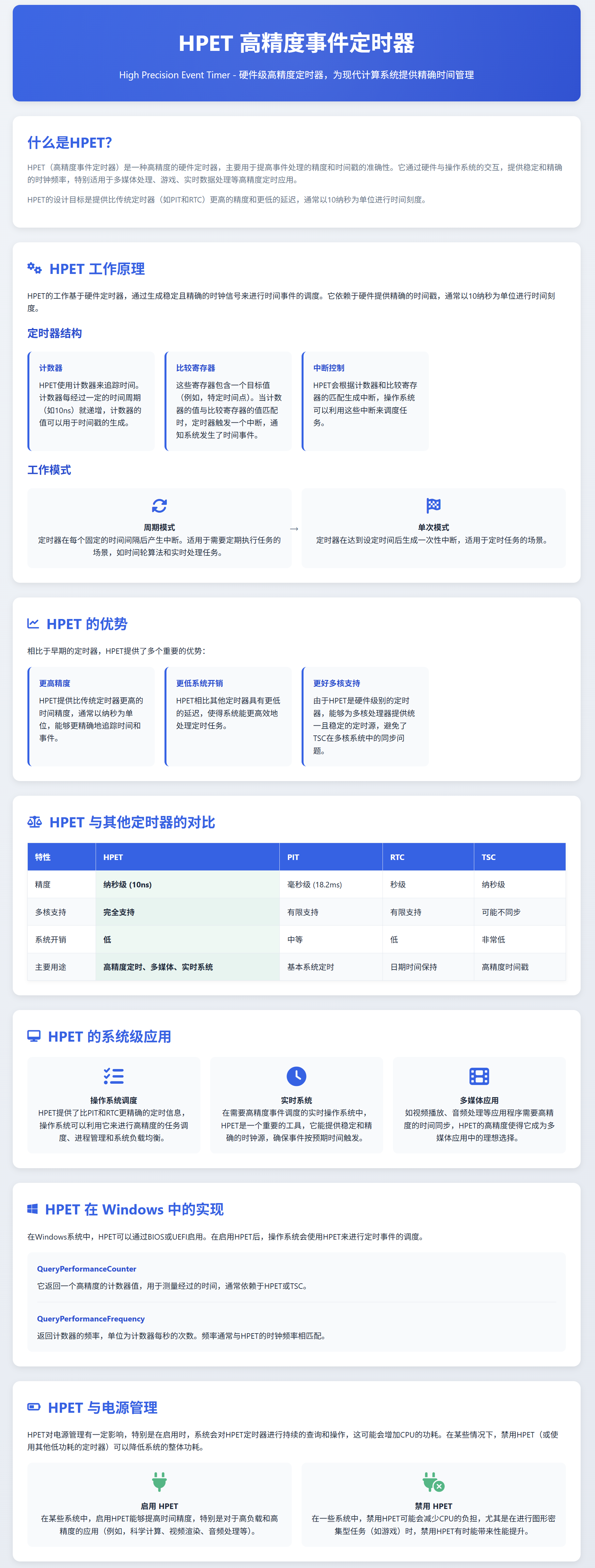
HPET(High Precision Event Timer) 是一种高精度的硬件定时器,主要用于提高事件处理的精度和时间戳的准确性,尤其是在需要高精度定时的应用中,如多媒体处理、游戏、实时数据处理等。它的底层原理涉及操作系统与硬件之间的交互,确保能够提供稳定和精确的时钟频率。
1. HPET 的工作原理
HPET 的工作基于硬件定时器,它的设计目标是提供比传统定时器(如 PIT 和 RTC)更高的精度和更低的延迟。HPET 定时器通过生成一个稳定且精确的时钟信号来进行时间事件的调度。它依赖于硬件来提供精确的时间戳,并且通常以 10 纳秒(ns)为单位来进行时间刻度,这使得它在高精度时间控制方面具有优势。
1.1 定时器结构
HPET 通常包含以下几个组件:
- 计数器:HPET 使用计数器来追踪时间。计数器每经过一定的时间周期(如 10 ns)就递增,计数器的值可以用于时间戳的生成。
- 比较寄存器:这些寄存器包含一个目标值(例如,特定时间点)。当计数器的值与比较寄存器的值匹配时,定时器触发一个中断,通知系统发生了时间事件。
- 中断控制:HPET 会根据计数器和比较寄存器的匹配生成中断,操作系统可以利用这些中断来调度任务。
1.2 工作模式
HPET 通常有两种工作模式:
- 周期模式(Periodic Mode):定时器在每个固定的时间间隔后产生中断。它适用于需要定期执行任务的场景,如时间轮算法和实时处理任务。
- 单次模式(One-shot Mode):定时器在达到设定时间后生成一次性中断,适用于定时任务的场景。
2. HPET 的优势
相比于早期的定时器(如 PIT 和 RTC),HPET 提供了多个重要的优势:
- 更高的精度:HPET 提供比传统定时器(如 PIT)更高的时间精度,通常以纳秒为单位,能够更精确地追踪时间和事件。
- 更低的系统开销:HPET 相比其他定时器(如 PIT)具有更低的延迟,使得系统能更高效地处理定时任务。
- 更好的多核支持:由于 HPET 是硬件级别的定时器,能够为多核处理器提供统一且稳定的定时源,避免了 TSC(Time Stamp Counter)在多核系统中的同步问题。
3. HPET 与其他定时器的对比
- PIT(Programmable Interval Timer):PIT 是较老的硬件定时器,精度较低,通常以 18.2 毫秒的时间间隔生成中断,适合于低精度任务,而不能提供高精度的时间戳。
- RTC(Real-Time Clock):RTC 主要用于保持当前的日期和时间,也支持较低精度的定时功能。它不适合用于高精度时间控制任务。
- TSC(Time Stamp Counter):TSC 是一种 CPU 内部计数器,用于提供高精度的时间戳,但它在多核系统中可能会出现不同步的问题。TSC 通常较为高效,但它的精度和稳定性在不同的 CPU 核心之间可能会有所不同。
4. HPET 的系统级应用
- 操作系统调度:HPET 提供了比 PIT 和 RTC 更精确的定时信息,操作系统可以利用它来进行高精度的任务调度、进程管理和系统负载均衡。
- 实时系统:在需要高精度事件调度的实时操作系统中,HPET 是一个重要的工具,它能提供稳定和精确的时钟源,确保事件按预期时间触发。
- 多媒体应用:如视频播放、音频处理等应用程序需要高精度的时间同步,HPET 的高精度使得它成为多媒体应用中的理想选择。
5. HPET 在 Windows 中的实现
在 Windows 系统中,HPET 可以通过 BIOS 或 UEFI 启用。在启用 HPET 后,操作系统会使用 HPET 来进行定时事件的调度。Windows 操作系统提供了一些 API 和服务来利用 HPET 的精度,例如 QueryPerformanceCounter 和 QueryPerformanceFrequency,它们可以用来获得高精度的时间信息。
- QueryPerformanceCounter:它返回一个高精度的计数器值,用于测量经过的时间,通常依赖于 HPET 或 TSC。
- QueryPerformanceFrequency:返回计数器的频率,单位为计数器每秒的次数。频率通常与 HPET 的时钟频率相匹配。
6. HPET 与电源管理
HPET 对电源管理有一定影响,特别是在启用时,系统会对 HPET 定时器进行持续的查询和操作,这可能会增加 CPU 的功耗。在某些情况下,禁用 HPET(或使用其他低功耗的定时器)可以降低系统的整体功耗。
7. 禁用或启用 HPET
- 启用 HPET:在某些系统中,启用 HPET 能够提高时间精度,特别是对于高负载和高精度的应用(例如,科学计算、视频渲染、音频处理等)。
- 禁用 HPET:在一些系统中,禁用 HPET 可能会减少 CPU 的负担,尤其是在进行图形密集型任务(如游戏)时,禁用 HPET 有时能带来性能提升,因为它可以减少一些不必要的时钟事件。
HPET 是一种提供高精度、低延迟的硬件定时器,它通过精确的时钟信号来提供高精度的时间戳,适用于多种应用场景,如实时任务调度、多媒体处理等。Windows 操作系统支持利用 HPET 来提供更精确的定时功能,而它与其他定时器(如 PIT 和 TSC)相比,能够在多核系统和高精度要求的应用中发挥更好的作用。
在 Windows 中,HPET(High Precision Event Timer)作为高精度硬件定时器的工作原理涉及操作系统与硬件之间的紧密配合。以下是 Windows 中 HPET 的完整逻辑链:
1. 硬件初始化和配置
首先,操作系统启动时,HPET 由硬件(通常是 BIOS 或 UEFI)提供,并作为系统的一部分进行初始化。操作系统通过以下步骤启用 HPET:
- BIOS/UEFI 配置:在某些系统中,HPET 可能需要在 BIOS 或 UEFI 固件设置中启用。启用 HPET 后,硬件会通过系统总线(如 LPC 总线)将 HPET 计数器的时钟信号提供给操作系统。
- 操作系统检测 HPET:Windows 在启动时会检测是否有 HPET 硬件支持。通常,Windows 会自动选择一个合适的高精度定时器来用于任务调度(例如,如果 HPET 可用,它会被优先选择)。如果 HPET 不可用,系统将退回使用传统的定时器(如 TSC 或 PIT)。
2. 启用 HPET 驱动
当操作系统启动并识别到 HPET 硬件时,它会加载相应的驱动程序和服务来配置 HPET。Windows 中的“Windows 时间服务”会与 HPET 驱动程序交互,以便在内核空间中实现高精度的时间计数。
-
加载和配置驱动程序:Windows 会根据硬件和系统配置加载合适的驱动程序。驱动程序负责初始化 HPET 计数器,并配置其精度、频率以及中断模式(周期性或单次模式)。
-
计时器精度配置:Windows 操作系统会调整 HPET 的计时精度以确保系统时间的准确性,通常以 10 纳秒为单位。驱动程序会确保 HPET 的时钟频率与系统要求匹配。
3. 操作系统与 HPET 的交互
Windows 操作系统通过内核中的时间管理机制与 HPET 进行互动。具体来说,系统利用 HPET 获取高精度时间戳,并用这些时间戳来实现调度任务和事件。
- 系统调用与时间戳:Windows 提供了一些 API 来访问 HPET 提供的高精度计数器:
QueryPerformanceCounter:该函数返回一个计数器值,通常由 HPET 生成。它用于测量时间间隔,精度较高,可以用来执行高精度定时操作。QueryPerformanceFrequency:该函数返回计数器的频率,通常与 HPET 时钟的频率匹配,用于确定时间间隔的单位。
这些 API 允许应用程序和操作系统查询时间信息,进行高精度定时操作。
4. HPET 和操作系统调度
Windows 使用 HPET 提供的高精度时钟来实现任务调度。系统任务和进程调度器利用 HPET 定期查询计数器的值,以决定何时切换进程或执行定时任务。
-
任务调度:操作系统中的调度器会基于 HPET 提供的时间信息来调度进程。通过高精度的计时器,系统能够精确地控制任务执行的顺序和间隔,确保实时任务在规定的时间内得到处理。
-
精确的事件调度:对于需要高精度定时的应用,如音视频同步、网络包传输等,HPET 提供的时钟可以确保事件按时触发,避免系统延迟和时序错误。
5. HPET 和中断处理
HPET 还通过中断机制通知操作系统,帮助操作系统触发定时事件或任务。
-
定时中断:HPET 会在计数器达到预设值时触发一个中断。Windows 会通过硬件中断服务例程(ISR)处理这些中断,进而调整操作系统的状态或执行特定的任务。
-
周期模式 vs 单次模式:
- 周期模式:在该模式下,HPET 会每隔一定时间间隔触发中断,用于周期性任务调度。系统通常使用此模式来执行常规的任务调度。
- 单次模式:在该模式下,HPET 仅会在指定时间点触发一次中断,适用于一次性的定时任务。
-
操作系统响应中断:当 HPET 中断触发时,Windows 会通过调度器决定如何响应。例如,它可能会执行挂起的任务、更新系统状态或触发其他硬件交互。
6. 精度控制和优化
由于高精度计时可能会增加 CPU 负担,Windows 系统会根据不同的硬件环境进行优化。
-
功耗管理:启用 HPET 可能会带来更高的功耗,特别是在频繁访问时。操作系统可以根据硬件和电源管理策略决定是否启用 HPET,或根据系统负载和性能需求调整 HPET 的使用。
-
TSC 和 HPET 混合使用:在多核处理器系统中,Windows 有时会混合使用 HPET 和 TSC(Time Stamp Counter)来平衡性能和精度。如果系统存在多核 TSC 不同步的情况,Windows 可能会转而使用 HPET 来提供统一的定时源。
7. 关闭 HPET
有时,在某些情况下,用户或应用程序可能希望禁用 HPET,例如为了优化系统性能或减少功耗。禁用 HPET 通常可以通过以下方式实现:
- BIOS/UEFI 设置:可以在 BIOS 或 UEFI 中禁用 HPET。
- Windows 配置:在某些情况下,用户可以通过系统设置或注册表修改来禁用 HPET。
当 HPET 被禁用时,Windows 会退回使用其他硬件定时器,如 TSC 或 PIT。
Windows 中 HPET 的完整逻辑链
- 硬件初始化:HPET 在 BIOS/UEFI 中启用,并由操作系统检测。
- 驱动加载:操作系统加载 HPET 驱动程序,初始化计数器,配置时钟频率和精度。
- 操作系统与硬件交互:Windows 通过内核提供高精度的计时器 API(如
QueryPerformanceCounter)与 HPET 交互,用于时间测量和事件调度。 - 任务调度与中断:Windows 使用 HPET 提供的精确时间戳来调度任务和触发定时中断。
- 优化与关闭:操作系统根据负载、功耗和系统配置决定是否启用或关闭 HPET。
通过以上步骤,Windows 操作系统能够实现高精度的时间管理,支持高效的任务调度和实时应用处理。
HPET(High Precision Event Timer)是一种高精度事件计时器,它是计算机系统中的一项技术,用于提供更准确的时间测量和事件同步。
HPET 是一种硬件计时器,它具有以下特点:
**高精度**:HPET 可以以纳秒级别的精度进行时间测量,比传统计时器更准确。
**一致性**:HPET 提供一致的时间基准,可以在不同的操作系统和应用程序中获得一致的时间戳。
**可编程性**:HPET 具有可编程的功能,可以根据需要调整计时器的设置。
为什么使用 HPET:
HPET 在一些对时间测量和事件同步要求较高的场景中非常有用。它可以提供准确和可靠的时间戳,用于性能分析、事件跟踪、多媒体应用、网络同步等方面。对于这些需要高精度时间测量的应用和功能模块,HPET 可以提供更好的性能和精确度。
如何使用 HPET:
通常情况下,操作系统会自动启用和配置 HPET。你无需手动配置 HPET,除非你遇到了与 HPET 相关的问题,如时间不同步或性能降低。
要打开设备管理器并访问系统设备中的高精度事件计时器,可以按照以下步骤进行操作:
使用键盘快捷键 Win + X 打开“开始”菜单。
在弹出的菜单中,选择"**设备管理器**",并点击打开。
设备管理器窗口将打开,显示计算机中安装的各种设备。
在设备管理器窗口中,展开"**系统设备**"类别。你可以单击左侧的箭头图标或双击类别名称来展开该类别。
查找并双击名为"**高精度事件计时器**"或类似名称的设备。
在设备属性窗口中,你可以查看该设备的详细信息,包括设备状态、驱动程序等。
请注意,"高精度事件计时器"可能在不同的计算机或操作系统版本中具有不同的名称。
关闭HPET:
bcdedit /deletevalue useplatformclock
开启HPET:
bcdedit /set useplatformclock true
如果你想了解系统是否启用了 HPET,可以按照以下步骤进行检查:
打开设备管理器(在 Windows 系统中,你可以通过右键点击开始菜单并选择 "设备管理器" 打开)。
展开 "系统设备" 或 "时钟、定时器和触发器"。
查找名称为 "High Precision Event Timer" 的设备。如果存在该设备,说明系统已启用了 HPET。
"useplatformclock" 是一个用于 Windows 操作系统的命令行参数,用于控制操作系统在启动过程中使用的时钟设置。该参数可以在引导配置数据存储(BCD)中设置,影响操作系统对计时器的选择。
以下是与 "useplatformclock" 相关的一些命令和选项:
bcdedit /set useplatformclock on:
这个命令将启用 "useplatformclock" 参数,使操作系统使用平台时钟作为主要的系统时钟源。
bcdedit /set useplatformclock off:
使用该命令可以禁用 "useplatformclock" 参数,以便操作系统可以选择其他的计时器源。
bcdedit /deletevalue useplatformclock:
执行该命令可以删除 "useplatformclock" 参数,让操作系统恢复默认的计时器设置。
bcdedit /enum:
这个命令可以列出当前操作系统的引导配置数据存储(BCD)的所有设置,包括是否启用了 "useplatformclock" 参数。
bcdedit /set useplatformclock yes:
使用该命令可以启用 "useplatformclock" 参数,使操作系统使用平台时钟作为主要的系统时钟源,相当于 "bcdedit /set useplatformclock on"。
bcdedit /set useplatformclock no:
执行该命令可以禁用 "useplatformclock" 参数,以便操作系统可以选择其他的计时器源,相当于 "bcdedit /set useplatformclock off"。
bcdedit /deletevalue {default} useplatformclock:
这个命令将删除默认引导加载程序对象({default})中的 "useplatformclock" 参数,恢复默认的计时器设置。
bcdedit /set useplatformtick yes:
这个命令用于启用 "useplatformtick" 参数,该参数类似于 "useplatformclock",用于控制操作系统在启动过程中使用的时钟设置。
bcdedit /set useplatformtick no:
使用该命令可以禁用 "useplatformtick" 参数,让操作系统可以选择其他的计时器源。
bcdedit /deletevalue {default} useplatformtick:
这个命令将删除默认引导加载程序对象({default})中的 "useplatformtick" 参数,恢复默认的计时器设置。




 浙公网安备 33010602011771号
浙公网安备 33010602011771号